In vergelijking met andere iPod-modellen biedt iPod Touch een verbluffend Retina-display. Daarom kun je de ultieme mobiele game-ervaring krijgen met iPod Touch. Wat betreft mensen die van lezen houden, is het gebruik van iPod Touch om eBooks te lezen een goede manier. Je kunt gedownloade eBooks lezen wanneer je maar wilt met het lichtgewicht uiterlijk.

iPod Touch ePub-overdracht
Veel mensen weten echter niet hoe ze ePub-boeken met succes naar de iPod Touch kunnen overzetten. Je kunt veel vergelijkbare vragen zien zoals "Hoe e-boeken overzetten van pc naar iPod Touch" in Apple-gemeenschappen en andere forums. Om het overdrachtsprobleem van de iPod Touch eBook op te lossen, kunt u de volgende alinea's zorgvuldig lezen om uw eigen resultaat te vinden.
iTunes is een veelgebruikte iOS-bestandsbeheerder. U kunt iTunes gebruiken om eenvoudig iOS-bestanden over te zetten en te beheren, inclusief iPod Touch eBooks. Maar u kunt beter de vertrouwde computer gebruiken om iTunes uit te voeren. Anders moet u de iPod-verbinding opnieuw bevestigen.
Stap 1 Verbind de iPod Touch met iTunes
Controleer of er een beschikbare iTunes-versie is en werk iTunes vervolgens bij naar de nieuwste versie. Het is het eerste dat u moet doen wanneer u iTunes gebruikt. sluit vervolgens de iPod Touch aan op uw Windows- of Mac-computer met de originele USB-kabel. Wacht even totdat iTunes uw iPod Touch automatisch detecteert.
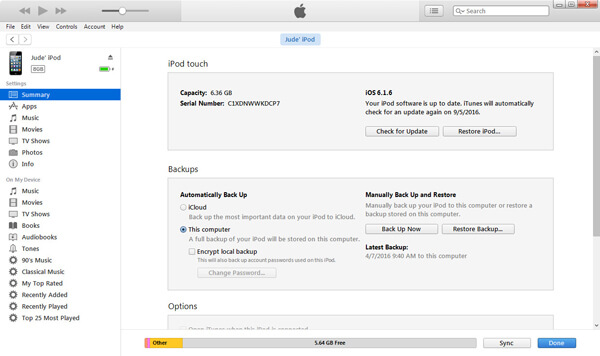
Stap 2 Kies de output ePub-boeken
Klik op uw iPod-pictogram onder de optie "Apparaat". Kies "Boeken" in het linkerpaneel van iTunes om de hoofdinterface te lokaliseren. Later kunt u eBooks van het bureaublad naar uw iTunes-bibliotheek slepen en neerzetten.
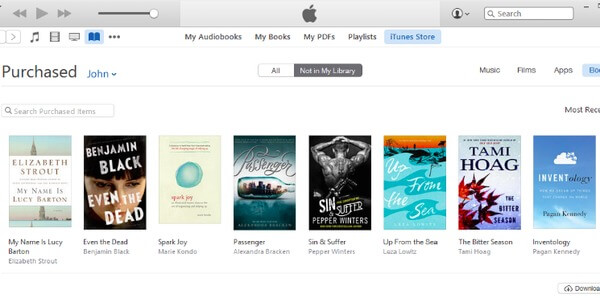
Stap 3 Synchroniseer ePub-boeken met iPod Touch met iTunes
Vink de optie aan voor "Boeken synchroniseren" in iTunes bovenaan. Je kunt hieronder 'Alle boeken' of 'Geselecteerde boeken' kiezen om ePub-bestanden over te zetten naar iPod Touch met iTunes. Klik ten slotte op "Toepassen" om eBooks over te zetten naar iPod Touch. Nu kunt u de iBooks-app in iPod Touch openen om gesynchroniseerde ePub-boeken rechtstreeks te bekijken.
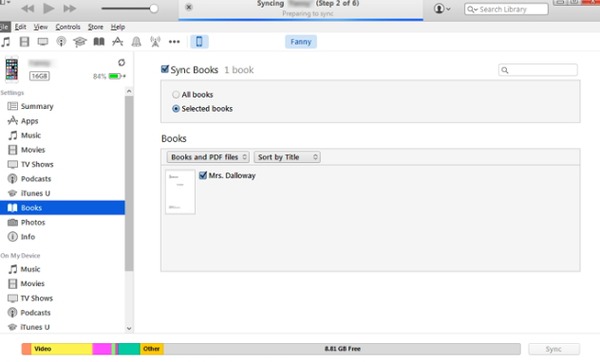
Voor mensen die maar een paar ePub-boeken hoeven over te zetten, kunt u eBooks draadloos overzetten zonder de iPod Touch aan te sluiten. Daarom wordt het ondersteund om uw ePub-boek te delen of als bijlage in te stellen voor uitvoer naar uw iPod Touch. Daarnaast kunt u ook eenvoudig ePub-boeken van iPhone of iPad naar iPod Touch delen.
Stap 1 Stuur een e-mail met ePub-bijlage
Zorg ervoor dat al uw digitale apparaten verbinding maken met een sterk draadloos netwerk. Open de e-mailsite en adresseer een e-mail aan jezelf. Upload vervolgens uw ePub-boek als bijlage. Klik op het pictogram "Verzenden" om een ePub-boek over te zetten naar iPod Touch.
Stap 2 Ontvang en download ePub-boeken op iPod Touch
Ga terug naar je iPod Touch om die e-mail te pakken. Vervolgens kunt u het bijlagepictogram kiezen om naar uw iDevice te downloaden. Wanneer het downloadproces van het ePub-boek is voltooid, kunt u dat boek vasthouden en erop drukken om het in de iBook-app te openen.
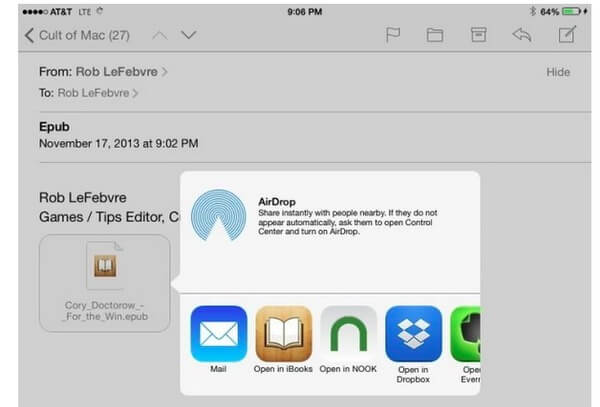
Om het delen van iOS-bestanden te vereenvoudigen, kunt u installeren Aiseesoft FoneTrans om een betere ervaring te krijgen. Met FoneTrans kunnen gebruikers de meeste iOS-gegevens op eenvoudige manieren overdragen, bewerken en groeperen. Daarom kunt u gemakkelijk bestanden overzetten tussen iOS-apparaten en computer. Bovendien kunt u met FoneTrans ook ePub-boeken toevoegen aan de iTunes-bibliotheek. Dus als u ePub regelmatig naar iPod Touch moet overzetten, mag u FoneTrans niet missen.
Stap 1 Sluit de iPod Touch aan op je computer
Gratis download en installeer FoneTrans. Voer het uit en sluit de iPod Touch aan op uw computer. Als gevolg hiervan kan FoneTrans al uw iOS-gegevens volledig detecteren.
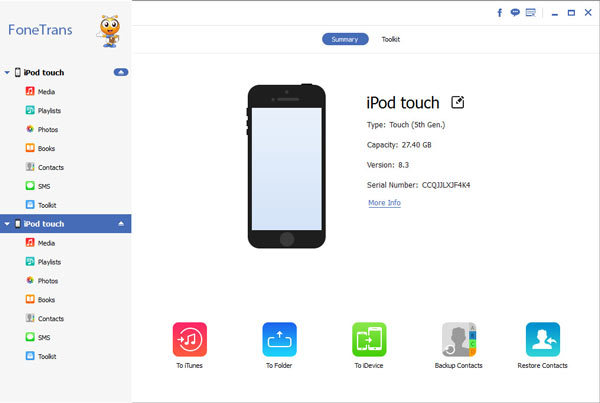
Stap 2 Bekijk alle e-books in FoneTrans
Je kunt alle categorieën in het linkerdeelvenster zien, inclusief media, afspeellijsten, foto's, boeken, contacten, sms en toolkit. Kies dus "Boeken" om toegang te krijgen tot al uw eBooks die op uw computer zijn opgeslagen.
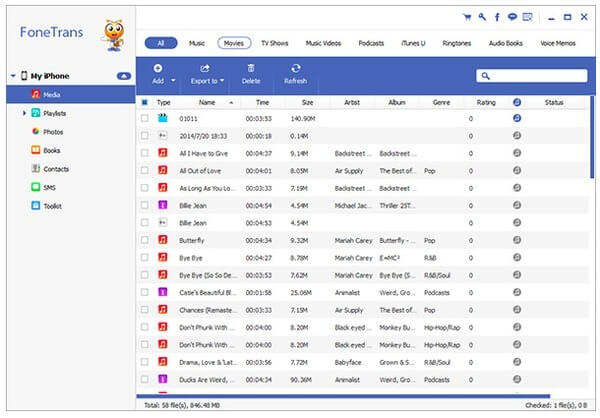
Stap 3 Zet ePub-boeken over naar iPod Touch
Klik op de optie "Toevoegen" in de bovenste werkbalk. Selecteer vervolgens alle eBooks in ePub-indeling. Bovendien kunt u de geselecteerde ePub-boeken handmatig beheren en groeperen. Vink aan en kies "Openen" om eBooks in batch naar de iPod Touch over te zetten.
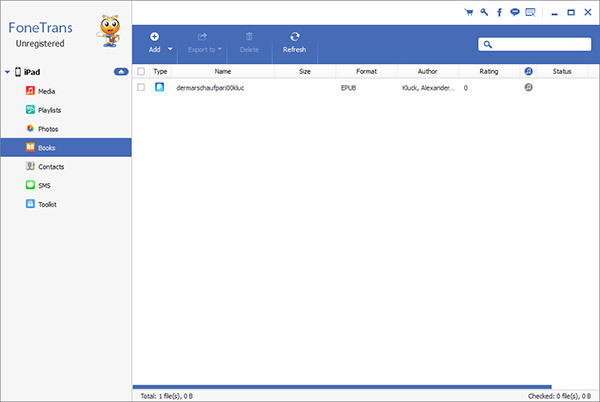
• Synchroniseer alle ePub-boeken met de iTunes-bibliotheek
Voer FoneTrans uit en sluit de iPod Touch zoals gewoonlijk op uw computer aan. Vervolgens kunt u de bepaalde ePub-boeken kiezen en op "Exporteren naar iTunes-bibliotheek" klikken in het vervolgkeuzemenu "Exporteren naar".
• Output iPod Touch ePub-boeken naar pc
Welnu, je kunt eBooks ophalen in "Boeken" in de hoofdinterface van FoneTrans. Klik daarna op "Exporteren naar" en "Exporteren naar pc" om ePub-boeken van iPod Touch naar computer te exporteren.
• Beheer contacten voordat u ze overzet naar de iPhone
Kies het bestand dat u wilt aanpassen en klik op "Bewerken". Op de bewerkingspagina kunt u bestanden vrij groeperen, wijzigen, verwijderen of toevoegen.
• Voeg dubbele bestanden samen
U kunt op de-dupliceren klikken in het pop-upvenster, het zoektype kiezen en vervolgens op "Samenvoegen" klikken om dubbele te verwijderen.
• Breng bestanden over van het ene iDevice naar het andere iDevice
Sluit gewoon beide iOS-apparaten aan op uw computer. Volg daarna dezelfde bewerkingen om elk bestand eenvoudig tussen twee digitale apparaten over te zetten.
Dat is alles voor het overzetten van ePub-boeken van computer naar iPod Touch. Ik hoop dat je een goede tijd zult hebben met je favoriete e-book.